Задание выполняется на форматах А4 или А3 в зависимости от уровня сложности в масштабе 1:1.
Варианты заданий приведены в табл.1.
Пример выполнения задания представлен на рис 14-15.
Задание 1.
1. Открыть программу КОМПАС-3D на компьютере, используя следующий путь:
Пуск ® Программы ® АСКОН ® КОМПАС-3D ® 
2. Войти в компонент КОМПАС-График. Для этого необходимо создать новый чертеж.
3. Произвести компоновку чертежа. Командами построения отрезков и вспомогательными прямыми построить набросок чертежа (рис. 7).
Выбрать на инструментальной панели Геометрия  команду Отрезок. При построении осевых линий необходимо на Панели свойств изменить тип линий, также для более быстрого отображения перпендикулярных прямых включить режим Ортогонального черчения на панели Текущее состояние.
команду Отрезок. При построении осевых линий необходимо на Панели свойств изменить тип линий, также для более быстрого отображения перпендикулярных прямых включить режим Ортогонального черчения на панели Текущее состояние.
! Обратите внимание, что при нажатии той или иной кнопки в Строке сообщений указывается предполагаемое дальнейшее действие.
 ®
®  ®
® 
Далее, чтобы соблюсти размеры детали используем вспомогательные прямые.
! Для переключения функционала одной команды необходимо удерживать ЛКМ и после наведения на нужную кнопку отпустить  .
.
Чаще всего используется Параллельная прямая  . На Панели свойств можно переключать построение одной или двух прямых
. На Панели свойств можно переключать построение одной или двух прямых  .
.
Порядок действия:
- Выделить прямую или отрезок для построения параллельной прямой.
- На Панели свойств  , или сразу с клавиатуры ввести расстояние относительно выбранной прямой или отрезка и подтвердить нажатием клавиши Enter (двойное нажатии при создании двух прямых)
, или сразу с клавиатуры ввести расстояние относительно выбранной прямой или отрезка и подтвердить нажатием клавиши Enter (двойное нажатии при создании двух прямых)
- повторить необходимые построения или выключить команду Esc.
При необходимости построения прямой под углом используется Вспомогательная прямая  . После указания первой точки, указывается положительный или отрицательный угол относительно горизонтали.
. После указания первой точки, указывается положительный или отрицательный угол относительно горизонтали.

Рисунок 7 – Пример выполнения первого этапа построения плоского контура
4. Командами построения отрезка, окружности или непрерывным вводом объекта формируем контур детали (рис. 8).
При построении окружностей на панели свойств включите построение осей.
 или
или  ®
®  или
или 
Выбирая ту или иную команду построения примитива, размеры длины отрезка или диаметра (радиуса) окружности можно вводить на Панели свойств до указания начальной точки, или после указания начальной точки с клавиатуры.

Рисунок 8 – Пример выполнения второго этапа построения плоского контура
Вспомогательные прямые можно удалить через главное меню:
Редактор ® Удалить ® Вспомогательные кривые и точки ® В текущем виде.
5. Выполнить сопряжения элементов детали командой Скругление (рис. 9).
Обратите внимание на Панель свойств при выборе данной команды, где предварительно следует задать радиус сопряжения и выбрать усечение/не усечение элементов.
 ®
®  ® Enter ®
® Enter ®  ® выбрать поочередно два сопрягаемых элемента ® Esc.
® выбрать поочередно два сопрягаемых элемента ® Esc.
! Возможны случаи неверного (в условиях данного задания) скругления, которые предлагает программа. В данном случае построить сопряжение можно окружностью, которая касается двух необходимых кривых.
 ®
®  ® Enter ® выбрать приблизительное место сопряжения ® из возможных вариантов выбрать необходимую окружность ЛКМ ® Enter ® Esc.
® Enter ® выбрать приблизительное место сопряжения ® из возможных вариантов выбрать необходимую окружность ЛКМ ® Enter ® Esc.

Рисунок 9 – Пример выполнения третьего этапа построения плоского контура
6. Перейти на инструментальную панель Редактирование  и обрезать лишние элементы командой Усечь кривую (рис. 10).
и обрезать лишние элементы командой Усечь кривую (рис. 10).
 ® нажимая ЛКМ обрезать элементы (для удобства используйте масштабирование и сдвиг изображения при помощи колеса мыши) ® Esc.
® нажимая ЛКМ обрезать элементы (для удобства используйте масштабирование и сдвиг изображения при помощи колеса мыши) ® Esc.

Рисунок 10 – Пример выполнения четвертого этапа построения плоского контура
7. Перейти на инструментальную панель Размеры  и проставить размеры детали в соответствии с ГОСТ 2.307-2011 (рис. 11).
и проставить размеры детали в соответствии с ГОСТ 2.307-2011 (рис. 11).
! Рассмотрите Панель свойств при выборе того или иного типа размера.
При простановке размеров меняйте положение размерной линии для лучшей наглядности и эстетически приемлемого оформления надписей на чертеже:
Линейный размер  ®
®  ;
;
Диаметральный размер  ®
®  ;
;
Радиальный размер  ®
®  и т.д.
и т.д.
При построении изображения по действительным размерам детали размерное число выставиться автоматически, поэтому графу Текст  можно не заполнять. При необходимости указания дополнительных сведений на размерной линии (например, количества отверстий) нажать на графу Текст ® в раскрывшемся окне внести необходимые данные (при двойном щелчке ЛКМ по пустой графе предлагается выбор наиболее часто используемых).
можно не заполнять. При необходимости указания дополнительных сведений на размерной линии (например, количества отверстий) нажать на графу Текст ® в раскрывшемся окне внести необходимые данные (при двойном щелчке ЛКМ по пустой графе предлагается выбор наиболее часто используемых).
Для простановки сведений под размерной линией в некоторых версиях программы необходимо раскрыть окно  .
.
Во вкладке Параметры меняйте расположение текста:

При выборе команды Авторазмер  : для простановки межосевого размера указываются базовые точки; для простановки габаритных размеров детали указываются не точки, а отрезки.
: для простановки межосевого размера указываются базовые точки; для простановки габаритных размеров детали указываются не точки, а отрезки.
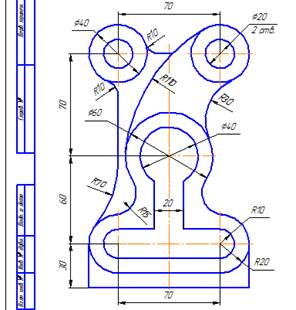
Рисунок 11 – Пример выполнения пятого этапа построения плоского контура
8. Заполнить штамп основной надписи (рис 12, 13).
Активировать редактор основной надписи можно двойным щелчком ЛКМ по штампу.

Рисунок 12 – Пример выполнения шестого этапа построения плоского контура

Рисунок 13 – Условное обозначение индекса чертежа
Задание 2.
1. Изменить формат чертежа, используя Менеджер документа Стандартной панели. В раскрывшемся окне менеджера щелкнуть ЛКМ по области, которую необходимо изменить.
 ®
® 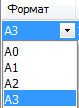 ®
®  ® ОК
® ОК
2. Используя Вспомогательные горизонтальные  и вертикальные
и вертикальные  прямые, изобразить проекционную связь с главного вида на вид слева и вид сверху соответственно. Далее, построить виды, принимая некоторую толщину изделия.
прямые, изобразить проекционную связь с главного вида на вид слева и вид сверху соответственно. Далее, построить виды, принимая некоторую толщину изделия.
3. Выполнить один простой и один сложный разрезы. Нанести Штриховку  . По мере указания точек на чертеже система будет строить фантом штриховки, после завершения нажать кнопку Создать объект
. По мере указания точек на чертеже система будет строить фантом штриховки, после завершения нажать кнопку Создать объект  на Панели свойств.
на Панели свойств.
4. Перейти на инструментальную панель Обозначение  и обозначить необходимые разрезы.
и обозначить необходимые разрезы.
! Простой разрез обозначается только в случае, если секущая плоскость не совпадает с осью симметрии детали. Сложный разрез обозначается всегда.
 ®
®  ® укажите начальную и конечную точки линии разреза ® укажите положение стрелок ® над соответствующим видом поставьте обозначение разреза.
® укажите начальную и конечную точки линии разреза ® укажите положение стрелок ® над соответствующим видом поставьте обозначение разреза.
При обозначении сложного разреза на Панели специального управления переключитесь в режим создания точек перегиба  , а при завершении обозначения разреза - режим необходимо выключить.
, а при завершении обозначения разреза - режим необходимо выключить.
5. Проставьте некоторые размеры на видах слева и сверху.

Рисунок 14 – Пример выполнения задания 1 «Плоский контур»
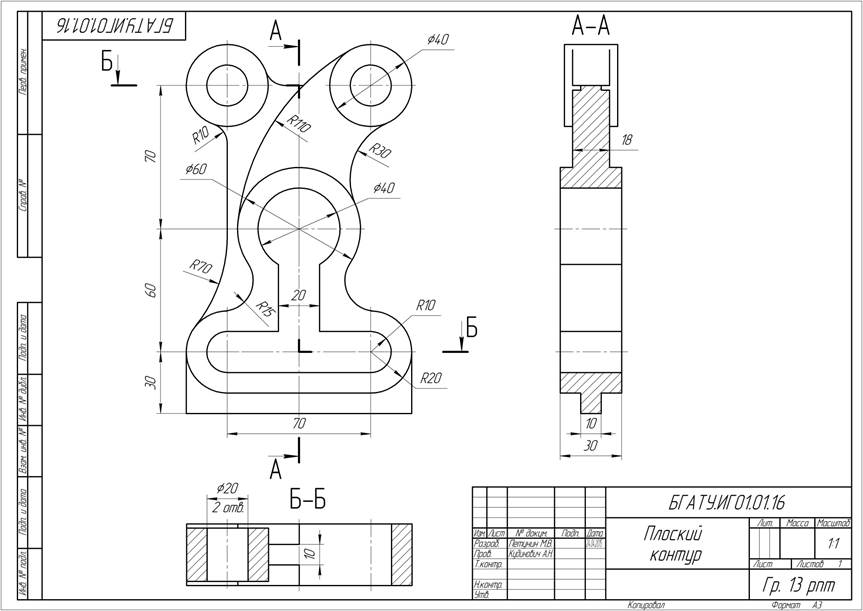
Рисунок 15 – Пример выполнения задания 2 «Плоский контур»
Таблица 1 – Варианты задания

| 
|

| 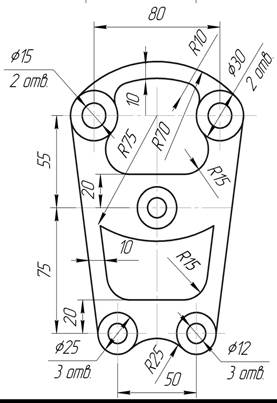
|

| 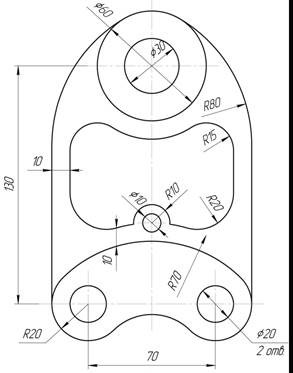
|

| 
|

| 
|

| 
|

| 
|

| 
|
ЛИТЕРАТУРА
1. Фролов, С.А. Начертательная геометрия: учеб. 3-е изд., перераб. и доп. / С.А. Фролов. – М.: ИНФРА-М, 2007.- 286 с.
2. Инженерная графика: учебно-справочное пособие/ О.В. Ярошевич, Н.Ф. Кулащик, Н.В. Рутковская: /Под общ. Ред. О.В. Ярошевич.- Минск: БГАТУ, 2011.- 148 с.
3. Шабека, Л.С., Мулярова О.В., Галенюк, Г.А., Зеленовская, Н.В. Инженерная графика. УМК. Часть 1. Основы проекционного комплексного чертежа/ под ред. Л.С. Шабека.-Минск: БГАТУ, 2009.-166 с.
4. Левицкий В.С. Машиностроительное черчение и автоматизация выполнения чертежей: учебник для студентов высших технических учебных заведений. – М.: Высш. шк., 2009. – 435 с.: ил.
5. Анурьев В.И. Справочник конструктора-машиностроителя: в 3 т. Т.1. – 9-е изд., перераб. и доп. / под ред. И.Н. Жестковой. – М.: Машиностроение, 2006. – 928 с.
6. Анурьев В.И. Справочник конструктора-машиностроителя: в 3 т. Т.2. – 9-е изд., перераб. и доп. / под ред. И.Н. Жестковой. – М.: Машиностроение, 2006. – 960 с.
7. Инженерное документирование: электронная модель и чертеж детали: учеб. пособие / Н.Г. Иванцивская, Н.И. Кальницкая, Б.А. Касымбаев, А.В. Чудинов. – Новосибирск: Изд.-во НГТУ, 2011. – 144 с.
8. Касымбаев Б.А. Геометрическое моделирование и конструкторские документы. Сборник заданий и упражнений: учеб. Пособие / под редакцией А. В. Чудинова. – Новосибирск: Изд.-во НГТУ, 2012. – 88 с.
9. Создание твердотельных моделей и чертежей в среде: учеб. пособие / Н.И. Кальницкая, Б.А. Касымбаев, Г.М. Утина. – Новосибирск: Изд-во НГТУ, 2009. – 52 с.
10. Чекмарев А.А. Инженерная графика: учебник для немаш. спец. вузов / А.А. Чекмарев. – 8-е изд. стер. – М.: Высш. шк., 2007. – 365 с.
11. Чудинов А.В. Теоретические основы инженерной графики: учеб. пособие / А.В. Чудинов. – Новосибирск: Изд-во НГТУ, 2010. – 396 с.: ил.
12. Единая система конструкторской документации. Основные положения: ГОСТ 2.001-93 – ГОСТ 2.125-88. – М.: ФГУП «Стандартинформ», 2007. – 345 с.
13. Единая система конструкторской документации. Общие правила выполнения чертежей: ГОСТ 2.301-68 – ГОСТ 2.321-84. – М.: Изд-во стандартов, 2001. – 230 с.
14. Единая система конструкторской документации. Изображения – виды, разрезы, сечения: ГОСТ 2.305-2008. – М.: Изд-во стандартов, 2009. – 23 с.
15. Единая система конструкторской документации. Правила нанесения надписей, технических требований и таблиц на графических документах: ГОСТ 2.316-2008. – М.: Изд-во стандартов, 2009. – 7 с.
16. Основные нормы взаимозаменяемости. Допуски и посадки: сборник стандартов. – М.: Изд-во стандартов, 2004. – 256 с.
17. Единая система конструкторской документации. Правила выполнения чертежей различных изделий: ГОСТ 2.402-68 – ГОСТ 2.411-72. – М.: Изд-во стандартов, 2005. – 230 с.